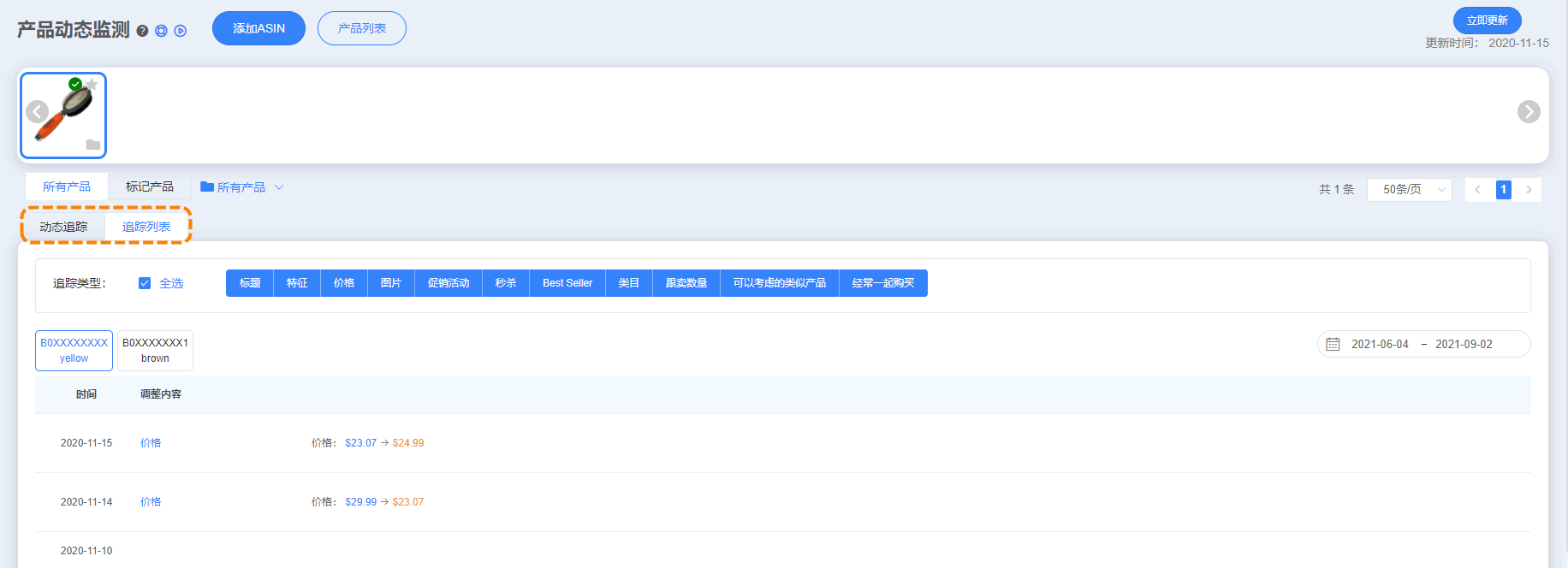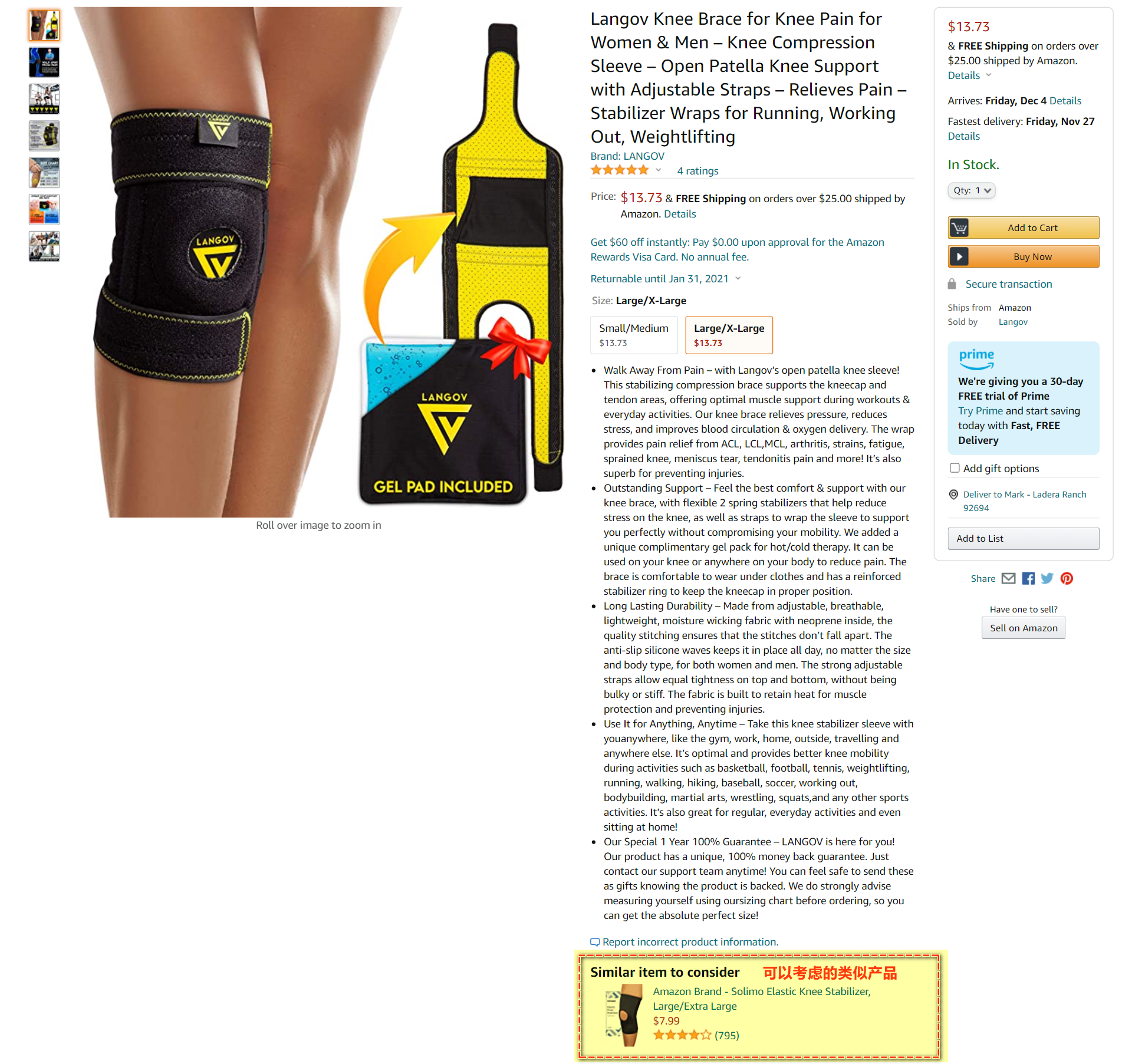功能总结
(1)自动记录用户店铺产品的listing变化与详细信息
(2)协助用户追踪竞品listing变化与详细信息,提供产品优化与运营打造的新思路
视频讲解
使用步骤
1、添加产品
①点击“添加产品”,选择添加店铺ASIN或输入自定义ASIN(一次最多可同时添加5个ASIN);
使用提示:使用此功能前需先完成系统店铺授权。 店铺ASIN:用户已授权店铺内的任意ASIN 自定义ASIN:除店铺产品ASIN外的任意ASIN
②点击确定,完成产品添加。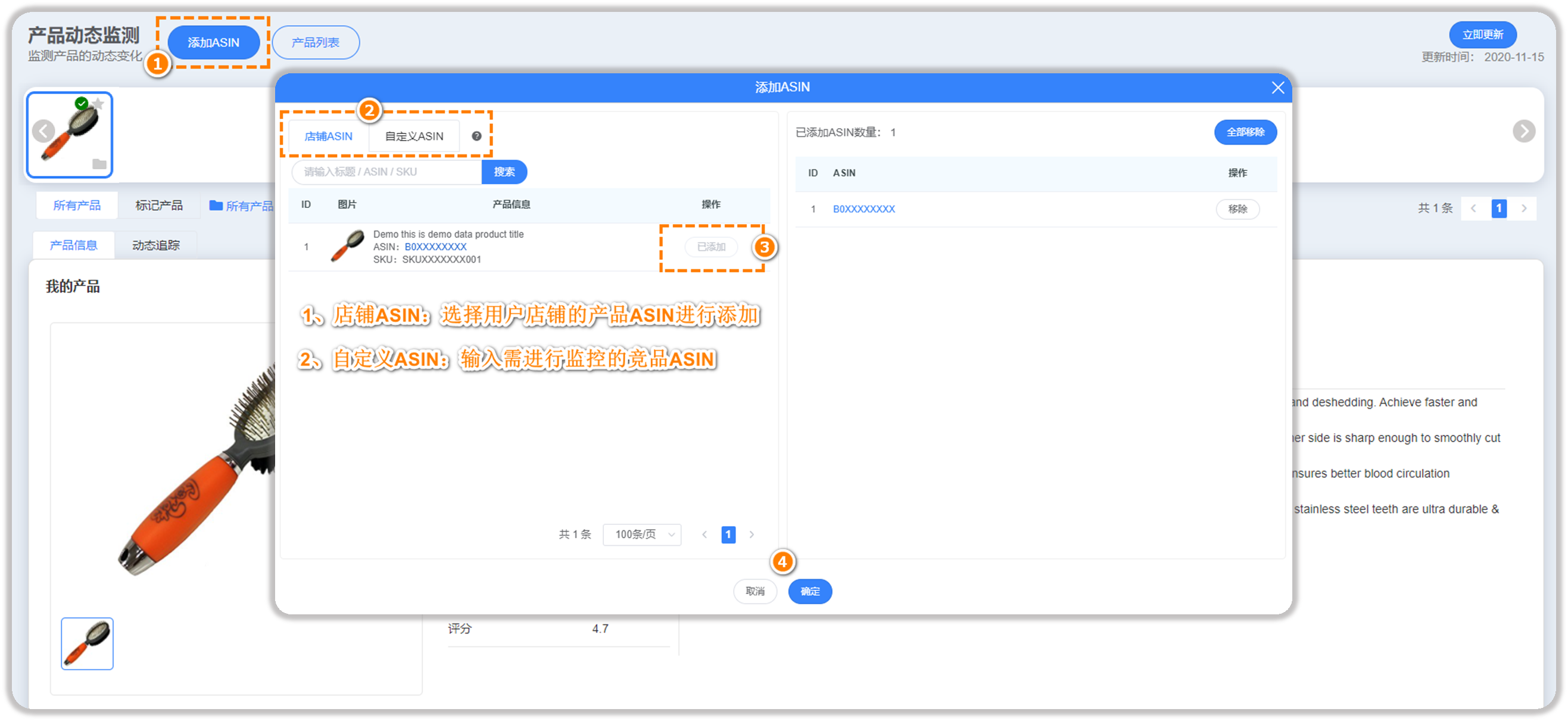
2、查看产品监测状态
系统将在产品列表展示所有已添加至【产品动态监测】功能的产品,用户可通过产品窗口右上角标志,了解产品监测状态是否正常。
- 图标 √:代表正在监测;
- 图标 ×:代表监测失效;
- 图标 -:代表监测暂停;
当产品处于监测失效/暂停的状态,如需重新监测,可点击界面【产品列表】,选择该产品的“更新监测数据”按钮,系统将自动更新数据。
3、查看监测数据
完成产品ASIN的添加后,系统将自动抓取对应产品的最新listing信息,包括:产品标题、五点特征、ASIN、品牌、价格、BSR、月销量预估与月销售额预估、评论数量、评分。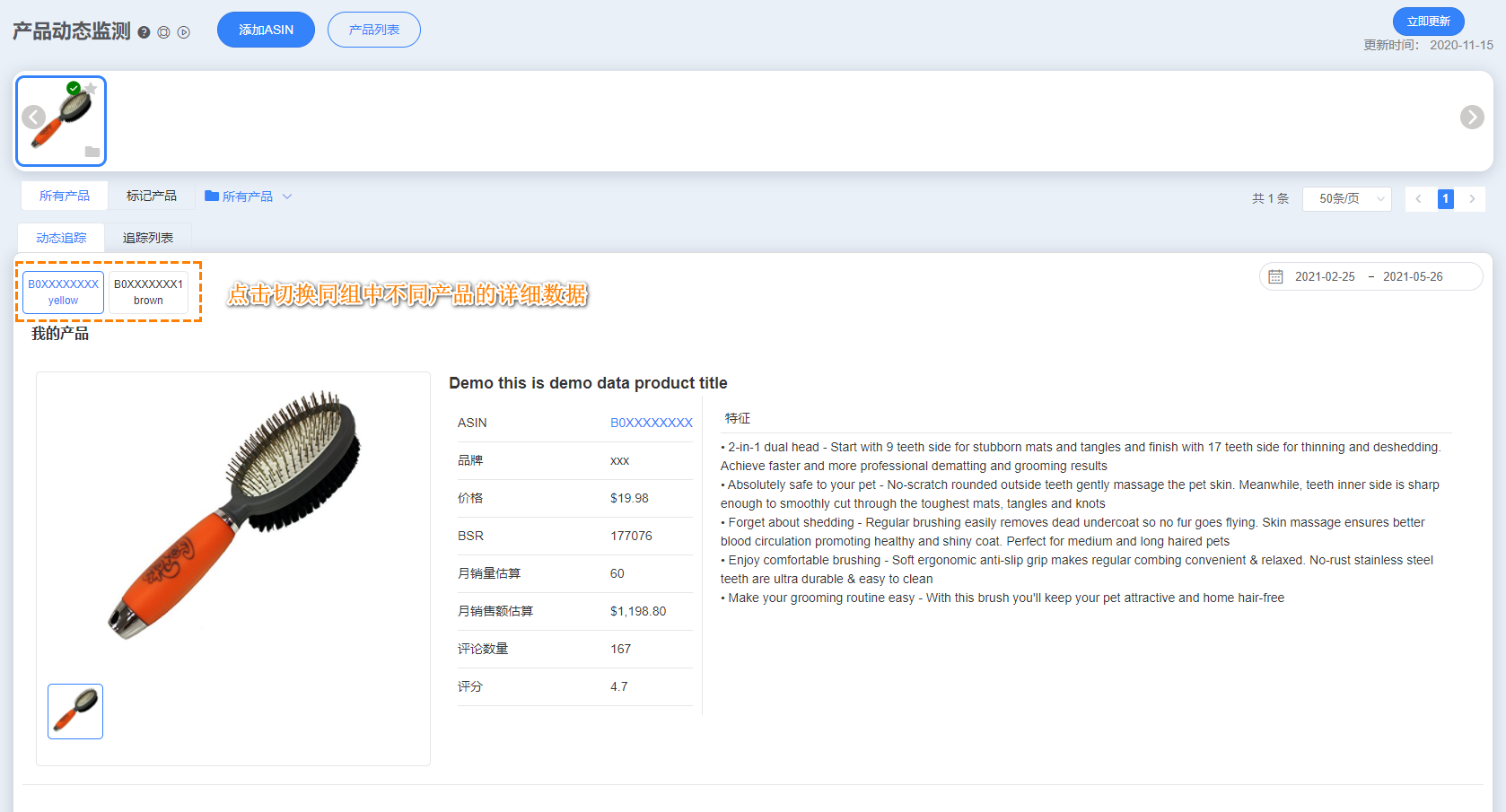
在产品信息下方,可详细查看每日数据变化情况。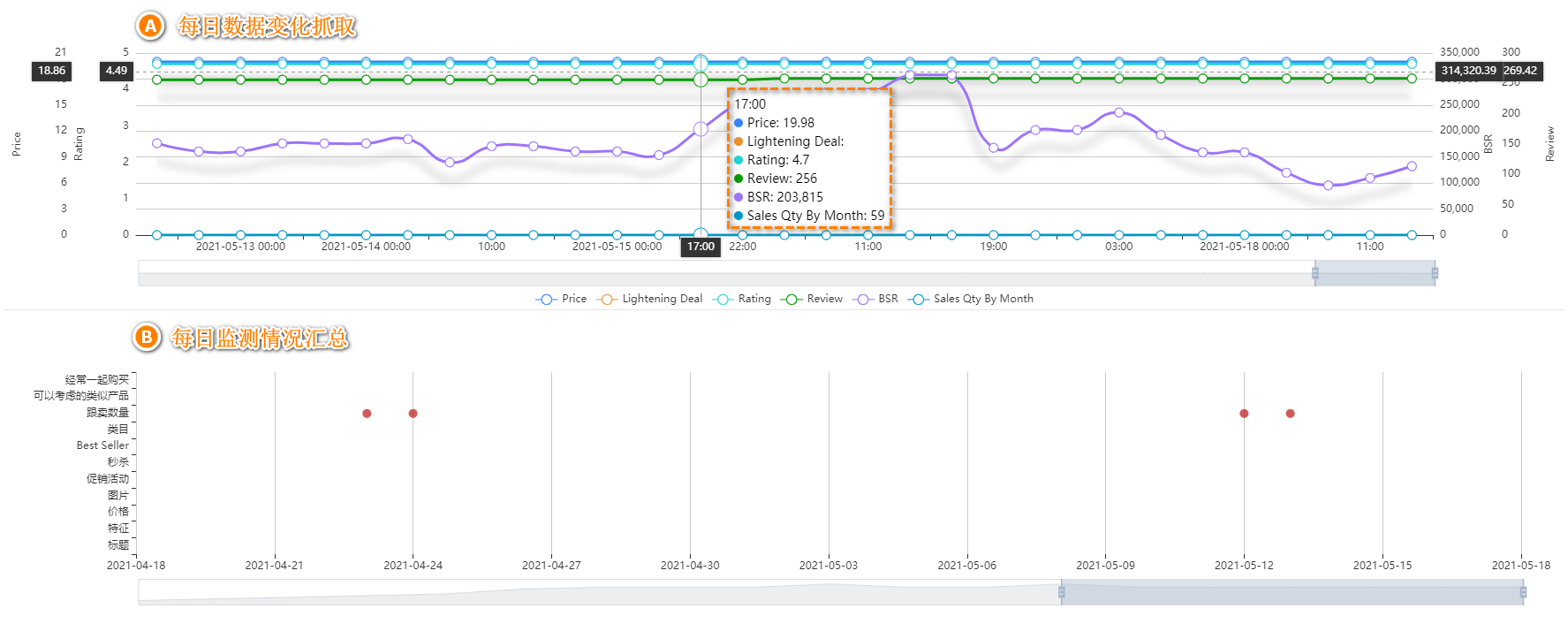
点击“每日监测情况汇总”的红色图标,即可查看具体变化内容。
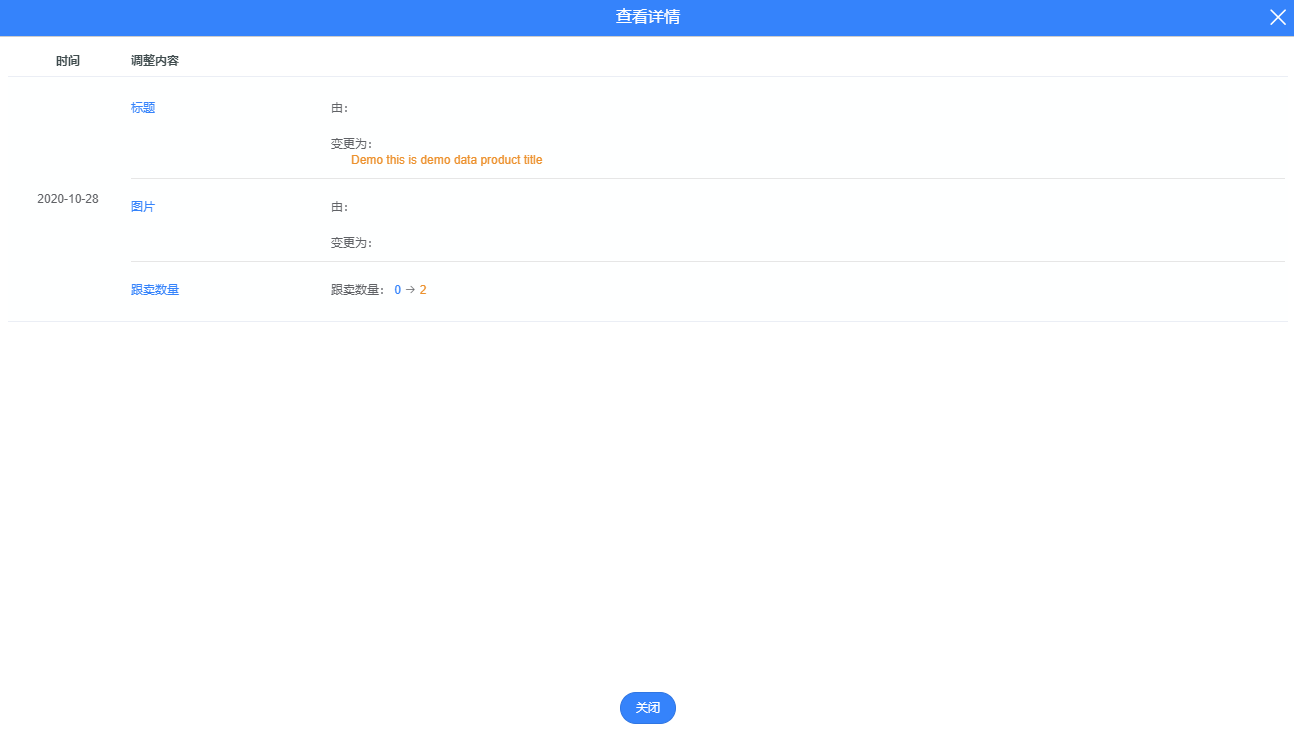
4、添加追踪数据类型
添加产品之后,用户需选择追踪类型,系统将自动根据所选监控对象进行产品动态监测。
①点击“动态监测”,切换至数据追踪页面
②点击“曲线纵坐标”,查看监控ASIN的评论数、类目排名、评分信息
③选择“追踪类型”中需进行动态监控的数据项(可全选)
系统支持追踪类型: 1、标题、特征、价格、图片 2、促销活动、秒杀、Best Seller、类目、跟卖数量 3、可以考虑的类似产品(Similar item to consider)、经常一起购买(Frequently bought together)
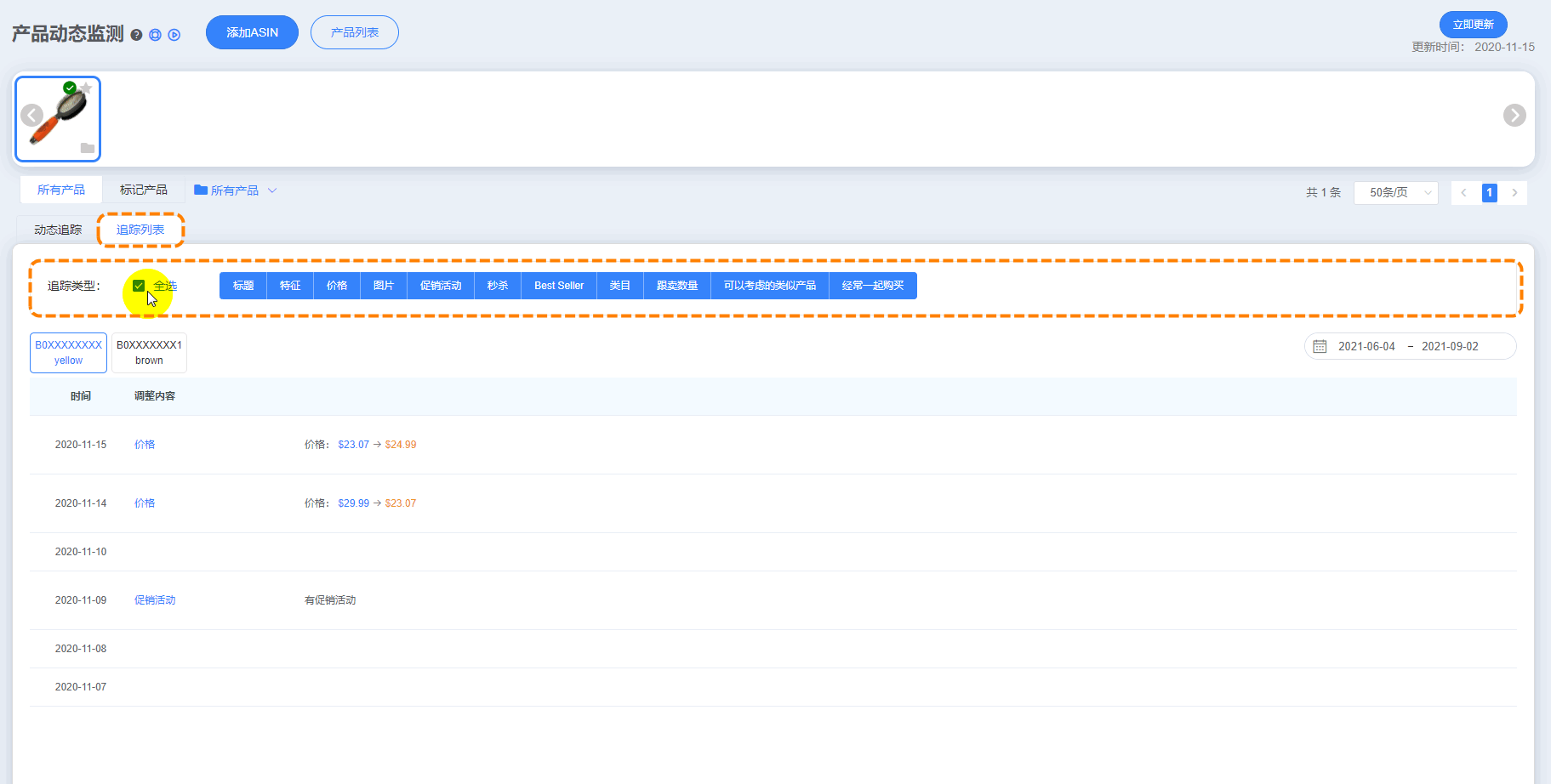
④完成追踪对象的选择后,系统将自动进行产品动态追踪,并将最新监控结果展示在动态追踪页面。
系统提供两种展示模式:图标视图、列表视图
如需切换列表模式,点击“图标视图”或“列表视图”可进行自由切换。
5、暂停产品动态监测
用户点击“产品列表”,在对应产品右侧选择“操作”选项中的“暂停监测产品”,系统将自动停止该产品的动态监测。
如需重新开启监测,点击“开始监测产品”,系统将自动恢复对此产品的动态监测。
6、取消产品动态监测
若需取消监测,用户可点击“产品列表”,在对应产品右侧选择“操作”选项中的“取消监测产品”,系统将自动停止该产品的动态监测。
如需重新开启监测,用户应重新添加此产品ASIN。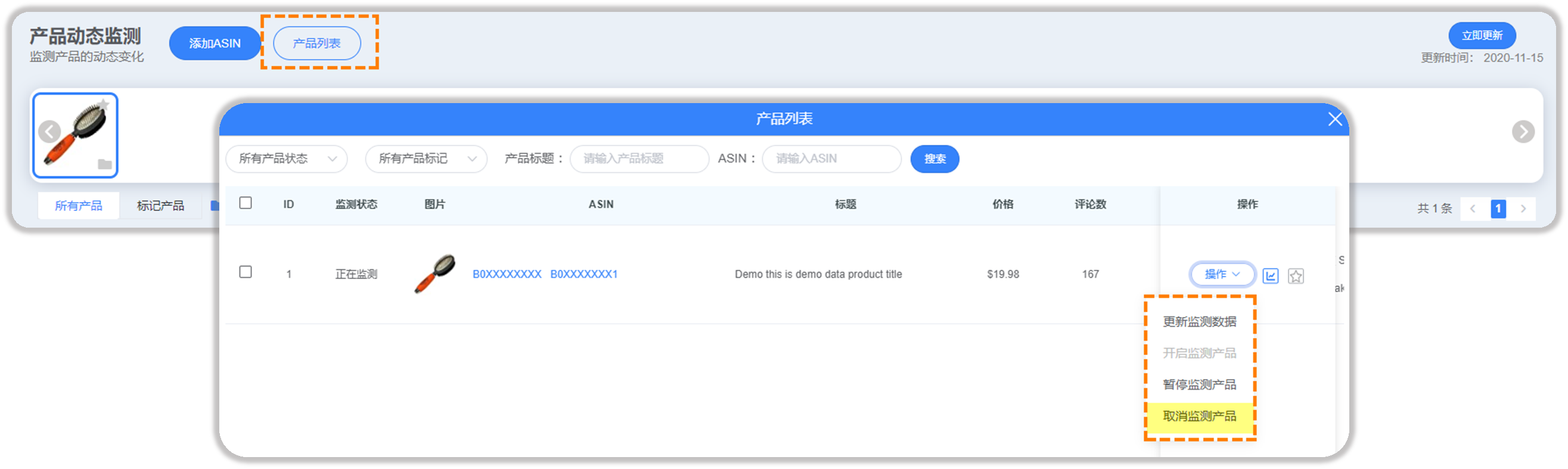
文件夹功能
【产品动态监测】支持文件夹管理,点击产品右下角“文件夹”图标 ,加入已创建的产品文件夹/新建文件夹,实现产品的精细化归类管理。如需取消,在对应产品右下角 点击“所有产品”选项即可。
,加入已创建的产品文件夹/新建文件夹,实现产品的精细化归类管理。如需取消,在对应产品右下角 点击“所有产品”选项即可。
蓝色代表产品已放入某个文件夹。灰色代表产品无加入任何文件夹。
星标功能
【产品动态监测】支持星标功能。用户可直接在产品展示栏上点击产品右上角的星标图标 ,将产品标记为星标产品。
,将产品标记为星标产品。
点击“标记产品”可集中查看星标产品的动态监测数据。
此外,也可打开“产品列表”,在产品列表中,点击产品右侧的星标图标把产品标记为星标产品。
把产品标记为星标产品后,用户可点击“标记产品”快速查看已星标的产品。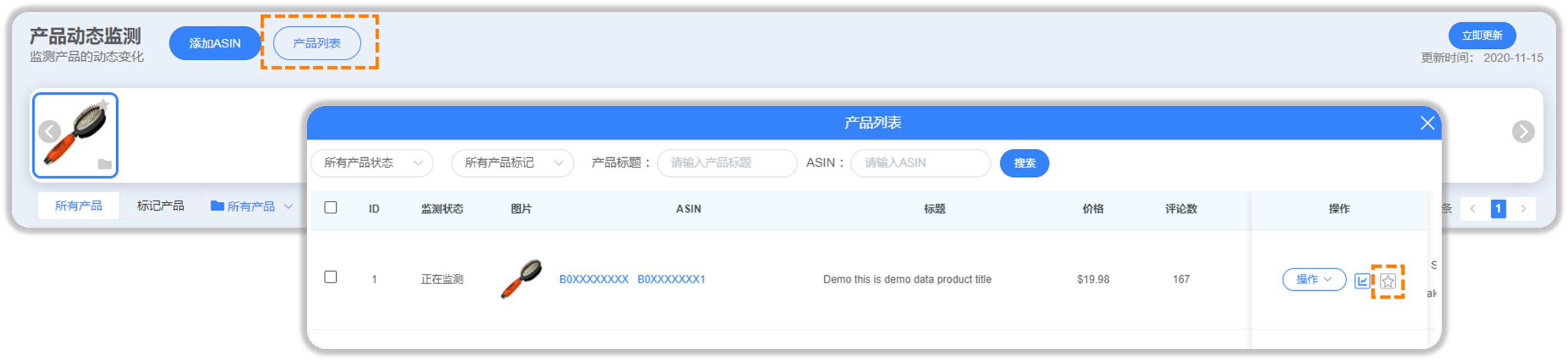
Q&A
1、 产品动态监测功能的更新频率是怎样的?
2、“可以考虑的类似产品”是指什么?
3、“经常一起购买”是指什么?
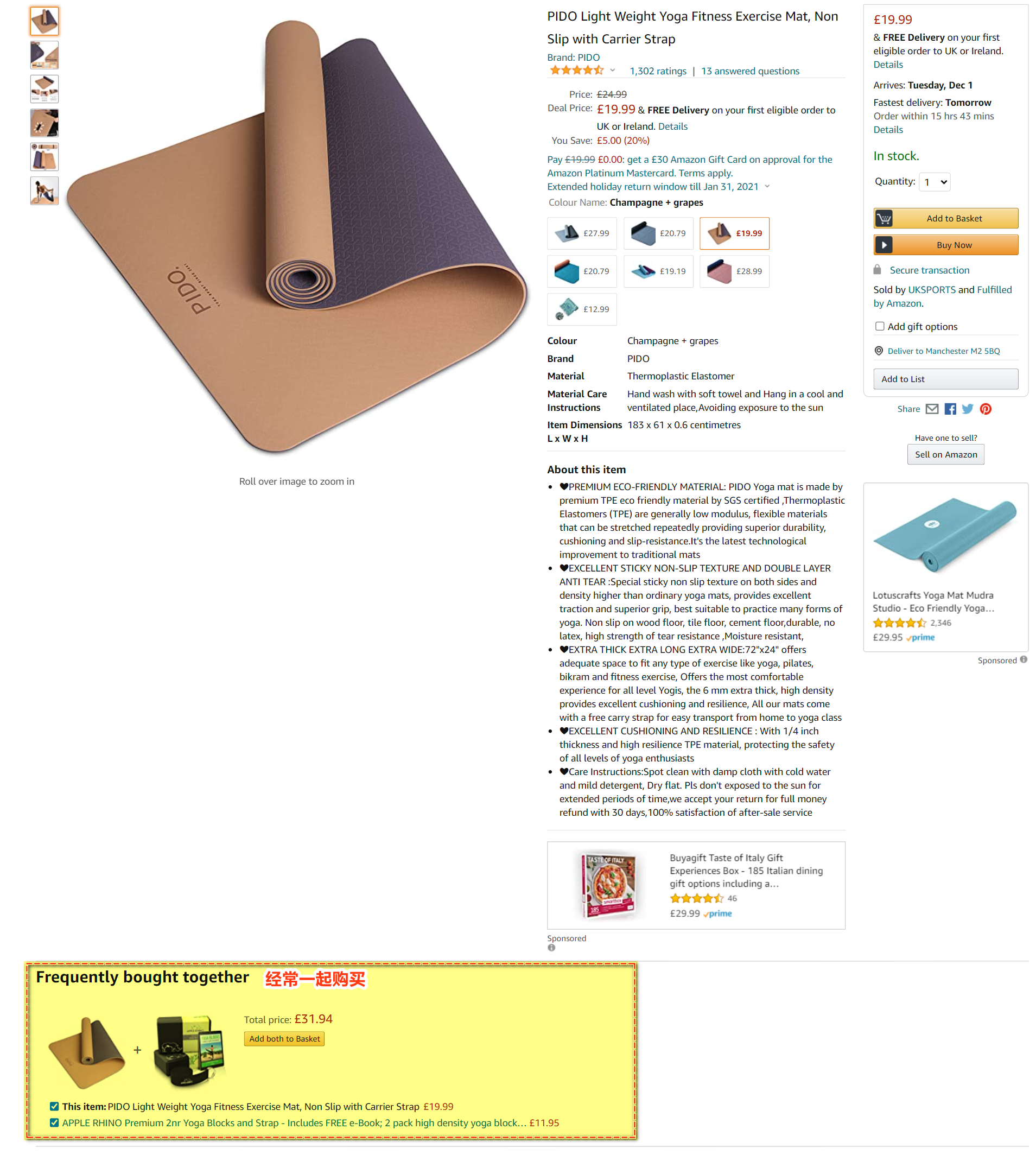
若有更多问题,请在下方评论区告诉我;或添加我们的微信,以便及时沟通。